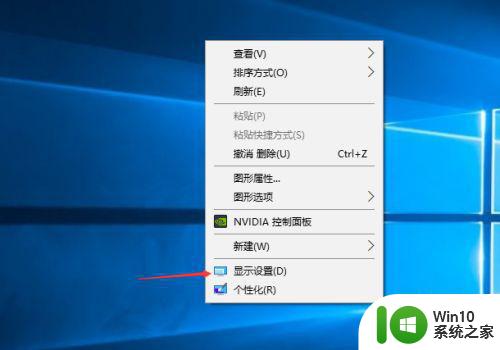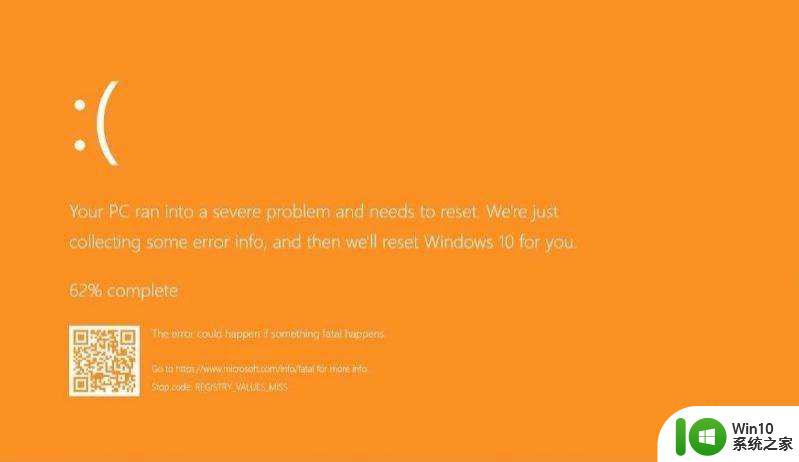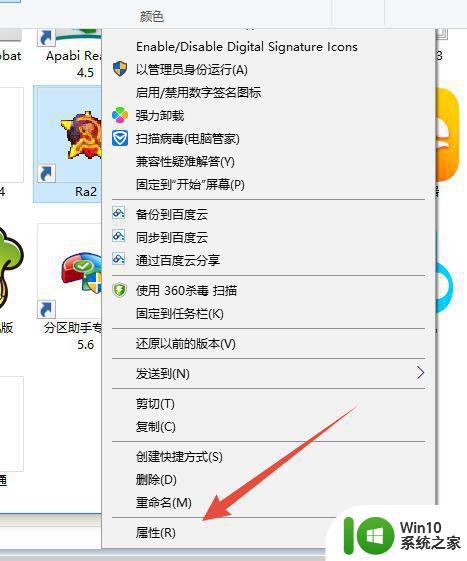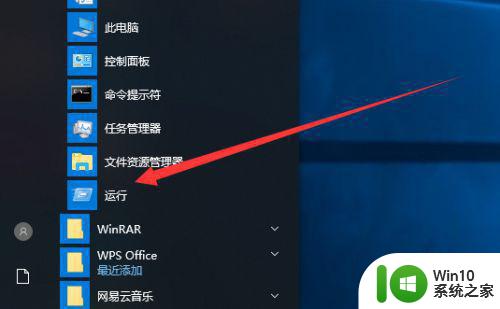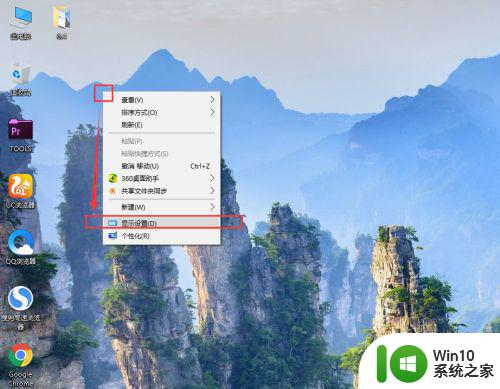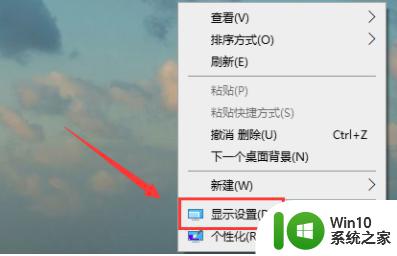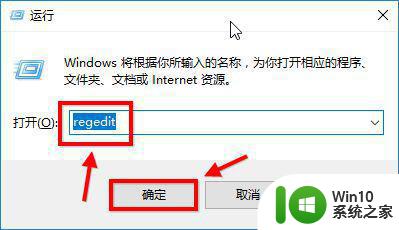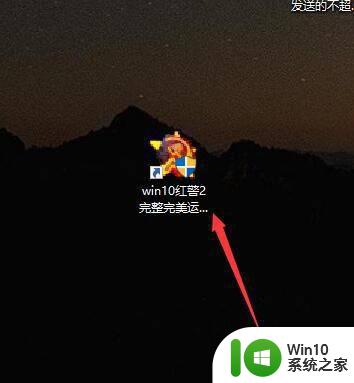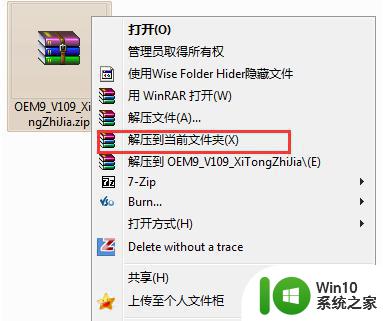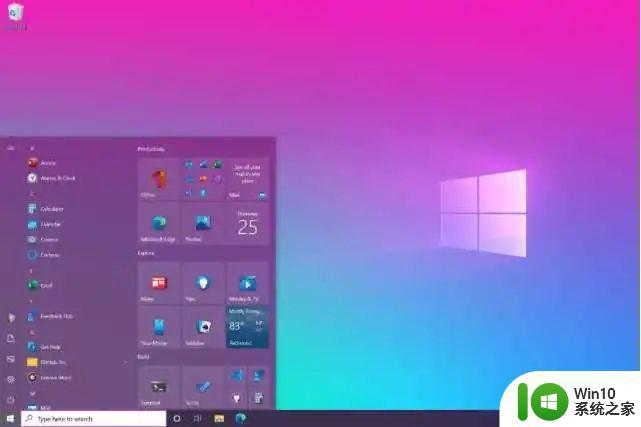Win10电脑屏幕变红色怎么解决 Win10电脑屏幕变红色无法正常显示怎么办
Win10电脑屏幕变红色怎么解决,Win10电脑屏幕变红色是一个常见的问题,很多用户在使用电脑时都会遇到这个情况,这种情况下,屏幕会变得发红,导致无法正常显示。造成屏幕变红的原因有很多,可能是硬件故障,也可能是软件设置问题。要解决这个问题,我们可以尝试一些简单的方法。首先我们可以检查一下电脑的显示设置,确认是否有误操作导致屏幕变红。如果没有问题,那么就可能是显卡驱动程序出现了问题,我们可以尝试更新显卡驱动程序或者重新安装驱动程序。如果这些方法都没有解决问题,那么就可能是硬件故障了,我们可以联系电脑厂商进行维修。总之遇到Win10电脑屏幕变红色的情况,我们不必太过担心,可以先尝试一些简单的方法解决问题,如果问题无法解决,再考虑进一步的处理措施。

解决方法一:更换显卡驱动
1、卸载Win10原有的显卡驱动卸载驱动后红屏估计就会消失了,如果是驱动引起的话;
2、然后使用驱动精灵或驱动大师重新安装显卡驱动程序,如安装上后出现红屏。你应该多试几个驱动版本,根据案案例Win10下 intel核显引起的红屏很多。下载驱动精灵下载!
解决方法二:重新安装监视器
监视器就是显示器,也是使用驱动的,不过都是windows默认驱动
1、在设备管理器中查看点击监视器,看是否有个小叹号,黄色。
2、双击监视器,在驱动程序界面,点击卸载;。
3、卸载后重新启动win10系统即可解决问题;。
解决方法三:颜色校准
1、桌面右键-显示设置-当前对话框-高级设置-分辨率下方-颜色校准。
看校准颜色后红屏问题是否解决。
以上就是如何解决Win10电脑屏幕变红色的全部内容,如果遇到这种情况,你可以根据小编提供的步骤来进行解决,非常简单快速,一步到位。